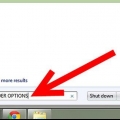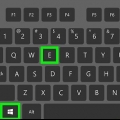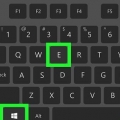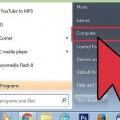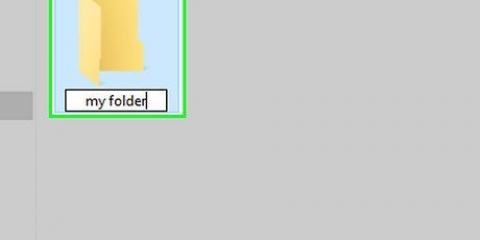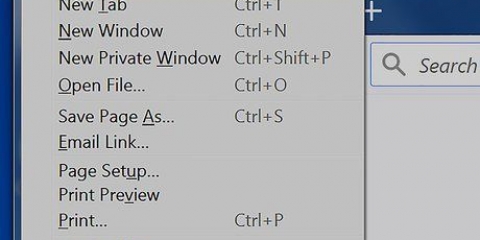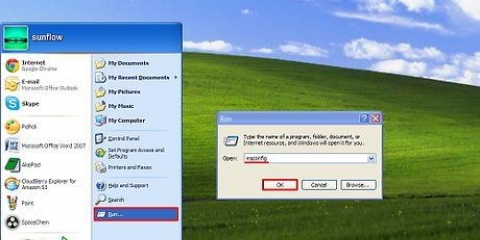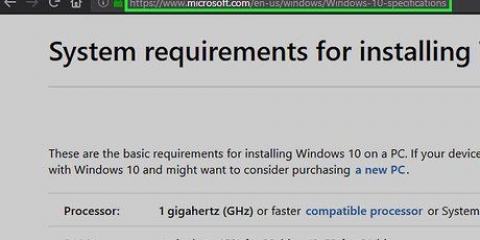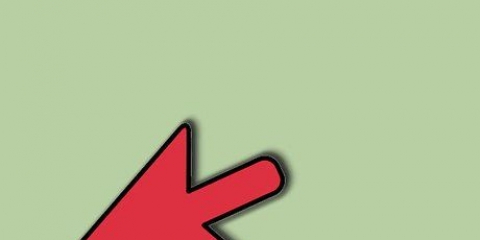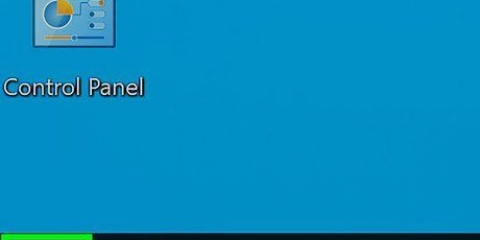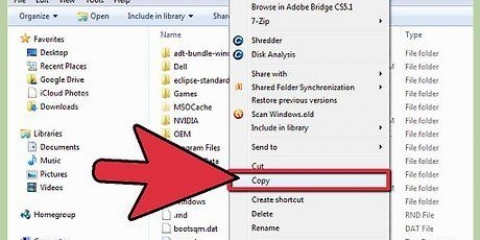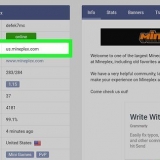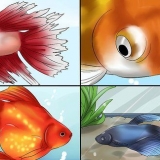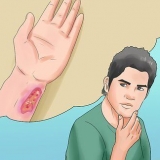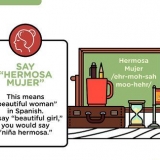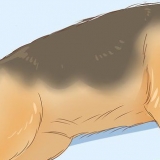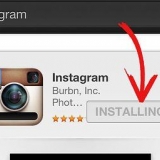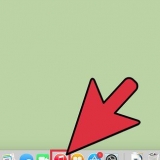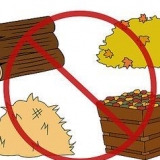Para navegar até a localização do mapa, clique em "Começar," e depois "Computador". Na janela do Explorer que agora se abre, clique duas vezes nas pastas que contêm as pastas que você está procurando até encontrar a correta Para localizar a pasta, clique em "Começar". Logo acima do "Começar" botão você encontrará um campo de pesquisa. Digite todo ou parte do nome no campo e uma lista de resultados de pesquisa será apresentada dinamicamente. Quando você vir o mapa em que está interessado, selecione-o.

Reexibir pastas no windows 7
Contente
O Windows 7 tem um recurso útil para ocultar arquivos e pastas em seu disco rígido. Você pode querer ocultar determinadas pastas que contêm informações confidenciais ou ocultar arquivos do sistema para não movê-los ou excluí-los acidentalmente. De qualquer forma, se você planeja ocultar pastas, também é importante saber como exibi-las. Felizmente, é muito fácil aprender a fazer isso no Windows 7.
Degraus

1. Abra o cardápio "Opções de Pasta". Para fazer isso, clique no botão Iniciar. No menu que agora aparece, clique em "Painel de controle". No Painel de Controle, clique em Aparência e Personalização e depois em Opções de Pasta.

2. Quando o menu Opções de pasta estiver aberto, clique na guia "Exibição."

3. Verifique a configuração para mostrar arquivos ocultos em seu computador. Role para baixo até ver uma opção chamada "Arquivos e pastas ocultos." Existem 2 botões de opção associados a esta entrada; clique naquele com o nome "Mostrar arquivos, pastas e unidades ocultas."

4. Defina o Windows para mostrar os arquivos do sistema. Na mesma janela de "Configurações avançadas" desativar você "Ocultar arquivos protegidos do sistema operacional". Faça isso se quiser que a pasta que deseja exibir seja uma pasta do sistema.

5. Clique no "OK" botão para aplicar as alterações.

6. Encontre a pasta que você estava procurando no disco rígido. Mesmo que a pasta esteja marcada como oculta, agora ela está visível. Você pode navegar até o local da pasta no Explorer ou pesquisar a pasta se não tiver certeza de onde ela está.

7. Abra o cardápio "Propriedades" da pasta. Clique com o botão direito do mouse no mapa de seu interesse. No menu de contexto que aparece, clique em "Propriedades". No menu que agora aparece, clique na guia "Em geral".

8. Remova o atributo "escondido" da pasta. Na guia "Em geral" do cardápio "Propriedades" desative a caixa "Escondido". A pasta deixa de estar oculta. Se você quiser, pode voltar ao menu "Aparência e Personalização" e indicar que os arquivos devem ser ocultados novamente. Sua pasta ficará visível de qualquer maneira porque não está mais marcada como oculta.
Pontas
Se você deseja ocultar informações confidenciais de outros usuários do seu PC, considere manter os arquivos em uma mídia separada, como um pendrive. Você pode levar a unidade com você quando estiver longe do computador e ninguém poderá acessar os arquivos, exceto você.
Avisos
- Se você optar por exibir arquivos de sistema ocultos, tome cuidado para não excluí-los ou movê-los.
Necessidades
- Computador
- Windows 7
Artigos sobre o tópico "Reexibir pastas no windows 7"
Оцените, пожалуйста статью
Similar
Popular